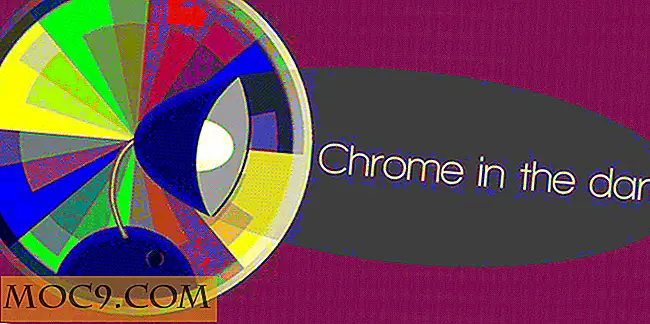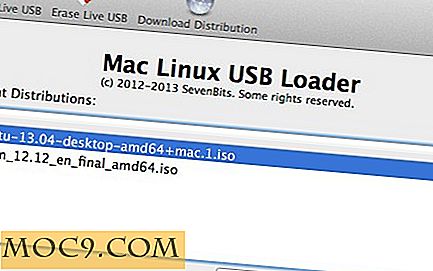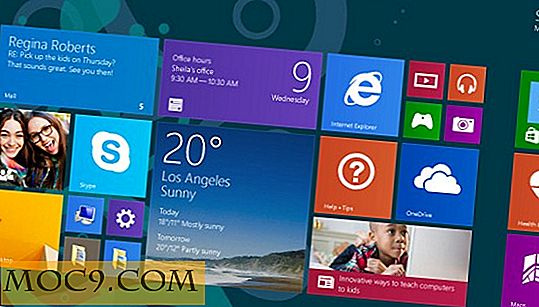Hoe de cursor stopt om groter te worden in OS X El Capitan
Een van de nieuwe functies die OS X El Capitan aan tafel biedt, is de cursor te vinden wanneer u de toegang ertegen hebt verloren. Het is mij overkomen en is iedereen overkomen die ooit een computer heeft gebruikt. Dit gebeurt meestal wanneer u uw machine in de stand-by modus zet en terugkomt en ziet dat de cursor nergens te vinden is. Je begint dan je muis te bewegen om te zien waar het precies is.
Met de toevoeging van deze functie aan de nieuwste OS X, kun je nu gemakkelijk vinden waar je cursor staat door gewoon je vingers te schudden op het trackpad van je Mac. Als je dat doet, wordt de cursor iets groter zodat je het kunt zien.
Hoewel dat een erg leuke functie is, wordt het soms vervelend omdat een beetje schudden op het trackpad de cursor groter maakt en je niet wilt dat dit elke keer gebeurt.
Met de volgende gids zou je moeten kunnen voorkomen dat de cursor groter wordt op je Mac met OS X El Capitan.
De cursor stoppen om groter te worden
U hebt geen app van een derde nodig om de klus te klaren, want dit kan via het systeempaneel van uw Mac.
1. Klik op het Apple-logo in de linkerbovenhoek van uw scherm en selecteer "Systeemvoorkeuren ..."

2. Wanneer het paneel Systeemvoorkeuren wordt gestart, selecteert u de optie 'Toegankelijkheid'.

3. Wanneer het deelvenster Toegankelijkheid wordt geopend, selecteert u "Display" in het menu aan de linkerkant. Dat is waar de optie die u gaat uitschakelen zich bevindt.
Als u in het linkermenu Weergave hebt geselecteerd, ziet u een optie in het rechterdeelvenster met de tekst "Schud muisaanwijzer om te lokaliseren." Dit is de optie die de cursor groter maakt wanneer u uw vingers op het trackpad schudt. Schakel deze optie uit en de functie wordt op uw Mac systeem uitgeschakeld.

De procedure vereist geen herstart of log-off van uw systeem. Het is een directe actie en al een moeilijke plek als je het vakje uitschakelt.
U kunt nu met uw vingers op het trackpad schudden, en de cursor zal hetzelfde blijven. Het zal niet groter worden zoals het vroeger deed, want die functie is nu uitgeschakeld op je Mac.
Mocht u ooit de functie ooit terug op uw Mac nodig hebben, dan kunt u in de toekomst teruggaan naar het paneel Systeemvoorkeuren en vervolgens Toegankelijkheid, gevolgd door Weergave kiezen en de optie selecteren die u hierboven niet selecteerde.
Conclusie
Als de cursor groter wordt, is dit een probleem voor je op je Mac geworden, kun je het probleem omdraaien met de bovenstaande gids.